Backup este necesară în cazul unui atac de virus sau administrează neglijent site-ul, ar putea fi în valoare de a face o copie de rezervă a site-ului înainte de a instala extensiile netestate platforma.
Posibilitatea de a face backup-uri folosind phpmyadmin și descărcați fișierele și folderele necesare de pe computerul local, dar ne vom uita la un mod mai simplu, prin apelarea la ajutorul modulului Backup Akeeba.
După instalarea Akeeba componenta Backup veți găsi fila „Componente“.
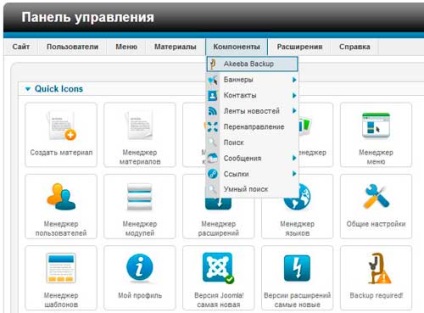
Acum vom încerca să configurați modulul nostru.
Selectarea modulului în secțiunea „Componente“, vom vedea un update de configurare a ecranului.
Pe lângă fiecare dintre cele trei puncte ca o casetă de selectare, dar versiunea gratuită a script-ul pentru „Enable rollback sistemului la un punct de restaurare“ și „Activare notificări prin e-mail cu privire la componenta de actualizare“ va fi indisponibil.
După apăsarea „aplicați“ expertul nu a testa server pentru a stabili condițiile optime pentru formarea de rezervă.
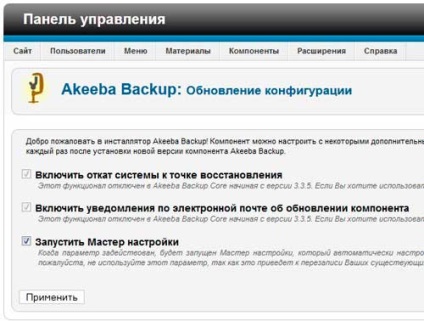
Dacă testul va avea loc fără erori, veți vedea finalizarea cu succes a paginii de test.
Din aceasta este posibil să se meargă pe pentru a crea copia de rezervă, dar este recomandat să efectueze un număr de setări suplimentare.
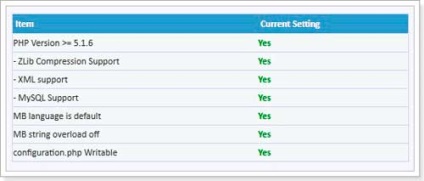
Alegeți un „mod de arhivare“ diferite din meniul drop-down, alegeți formatul zip. Apoi salvați setările.
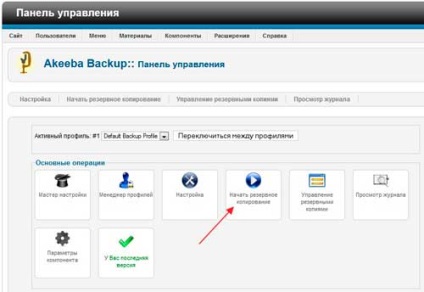
Dacă totul merge bine, veți vedea o pagină cu „Felicitări“
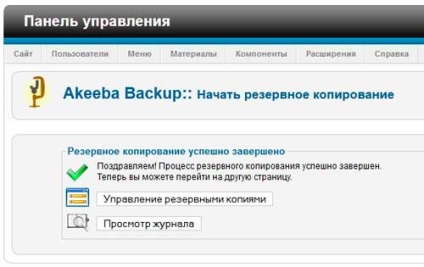
Restaurarea unui site de rezervă.
În continuare, trebuie să învățăm pentru a restabili un site dintr-o copie de rezervă. În mod implicit, modul nostru stochează copia de rezervă în directorul joomla.ru/administrator/components/com_akeeba/backup. Pentru a restabili site-ul, copiați fișierul din copia de rezervă, și pentru a muta jugul în directorul rădăcină al unui site. În continuare, clar directorul tuturor fișierelor, cu excepția fișierului modulului și extrageți-l în dosarul.
Ne întoarcem la site-ul nostru în pagina de browser și a vedea backup de instalare. Pass Verificați configurația serverului, în secțiunea Setări obligatorii, toți parametrii trebuie să fie de culoare verde funcționare altfel corectă a site-ului nu poate fi garantată în secțiunea Setări opționale a permis culoarea roșie, dar de asemenea, nu sunt recomandate pentru a discuta problema cu gazduire suport, cere sfaturi cu privire la funcționarea corectă .
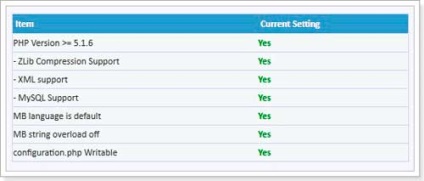
În continuare, vom apăsa pe «următoarea».
Aici ne propunem să creeze o bază de date. În cazul în care copia de rezervă este pe aceeași gazdă, care a fost de a crea o copie de rezervă, puteți sări peste acest pas în cazul în care site-ul este mutat într-o altă gazdă, trebuie să creați o nouă bază de date.
- Nume utilizator - introduceți numele de utilizator al bazei de date
- Parola - introduceți parola la baza de date
- Nume bază de date -Introduceþi numele bazei de date
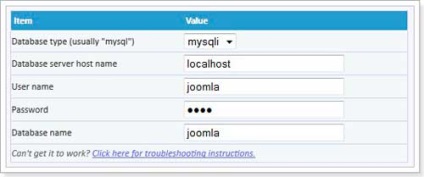
Această pagină nu mai este necesar să se schimbe ceva. Faceți clic pe «Next».
În continuare, vom arăta panoul principal al configurației site-ului. Doar rămân neschimbate, toate setările sunt moștenite de la versiunea de lucru.
Scoateți directorul de instalare, și bun venit la site-ul! Backup este făcută.